

专栏导读
🌸作者简介:花想云,在读本科生一枚,致力于 C/C++、Linux 学习。
🌸本文收录于 Linux 学习系列 ,本专栏主要内容为 Linux 基础、Linux 进阶,通过本专栏的文章可以系统性的学习 Linux。
🌸相关专栏推荐:C语言初阶系列 、C语言进阶系列 、C++系列 、数据结构与算法
本章主要介绍了如何在 Linux 中使用 git 、gitee 账号注册、如何新建远程仓库与本地仓库 以及 git 的常用指令,一起来学习吧~
一、如何安装 git
第 ① 种方法:切换至 root 用户身份,输入指令:
$ yum install -y git
第 ② 种方法:使用 sudo 指令;
$ sudo yum install -y git
二、注册码云账号
点击链接进行注册 --> 注册gitee账号。
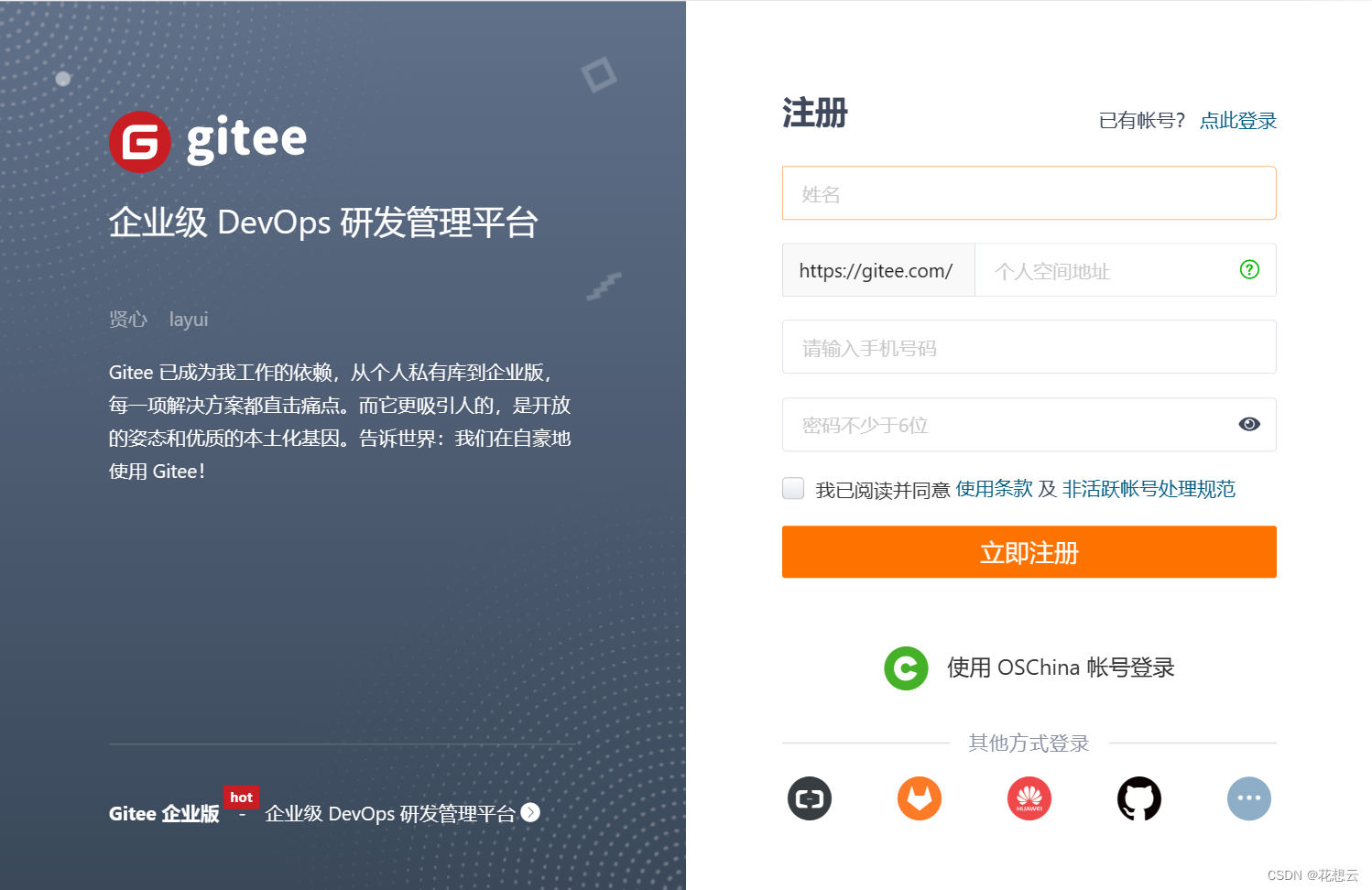
注册完成登录即可!
三、新建仓库
点击主页右上角的 " + " 标志;选择新建仓库;
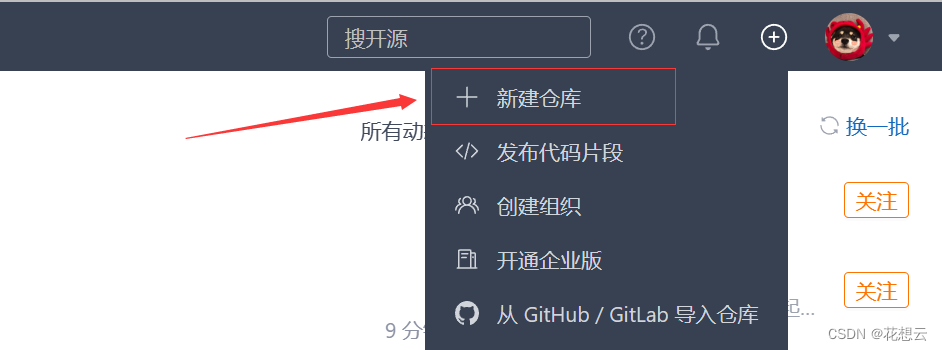
配置仓库信息
① 仓库名称
输入自己想要的仓库名称;
② 路径
根据仓库名称会产生默认路径,无需修改;
③ 仓库介绍
简单的描述仓库的用途。如:C++代码分享、Java课堂笔记等;
④ 选择是否开源
目前只能选择 私有 ,须在仓库创建之后手动修改为开源;
⑤ 初始化仓库
参照下图样例即可;
⑥ 设置模板
建议选择 Readme 文件;
⑦ 选择分支
无需勾选;
最后点击创建。
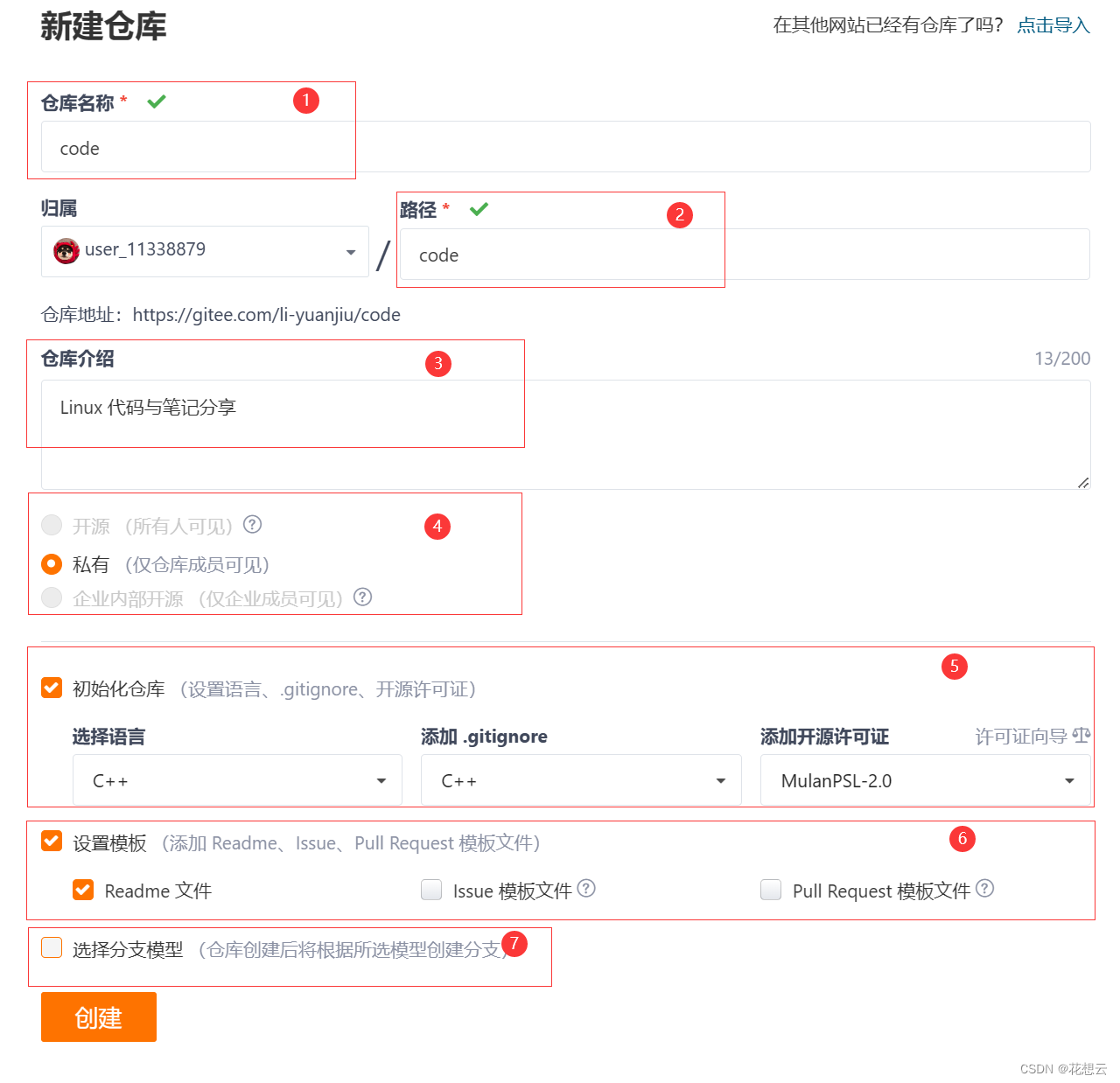
四、克隆远端仓库到本地
① 点击 克隆/下载;
② 选择 HTTPS;
③ 选择复制链接;
④ 在命令行中输入指令 git clone 加上复制的链接;
$ git clone https://gitee.com/li-yuanjiu/code.git
⑤ 输入码云账户名(注册使用手机号)与密码 (码云账号的密码);

⑥ 显示文件列表,会发现此时当前目录下多了一个与远端仓库同名的目录;

五、git 三板斧
git 三板斧 ----- 提交代码到仓库的三个基本操作:
git add :添加文件到仓库;
git commit:提交文件到仓库;
git push:同步本地仓库的内容到远端仓库。
现在我们进入到本地仓库并新建文件 test.cpp ,内容如下:
$ cd code
$ touch test.cpp
$ echo "hello world" > test.c
$ cat test.c
1. 三板斧第一招:git add
添加文件到本地仓库;
$ git add test.c
2. 三板斧第二招:git commit
提交文件到本地仓库;
git commit -m "用于测试git"
-m 后面的内容是做出对本次提交的说明,例如:修改了一个bug、增添代码、二叉树练习题目等。
解决首次 git commit 失败的问题
如果你是首次提交代码可能会遇到下面的报错,原因是还需要配置一下机器信息,这台机器上的所有 Git 仓库都会使用这个配置 。
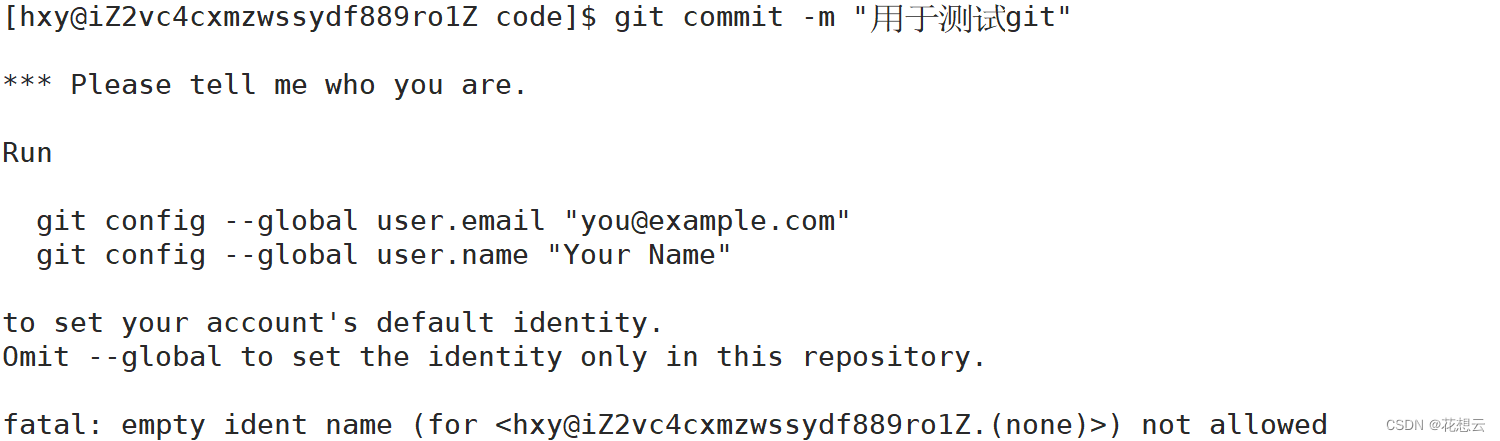
配置机器信息
添加你的用户名与邮箱(用户名任取、邮箱真实即可);
$ git config --global user.name "username"
$ git config --global user.email "[email protected]"

接着重新提交,如出现 1 file changed, 1 insertion(+) 等字样即为提交成功。

3. 三板斧第三招:git push
同步本地仓库的内容到远端仓库;
$ git push
此操作需要填入你的码云账号与密码,输入即可。
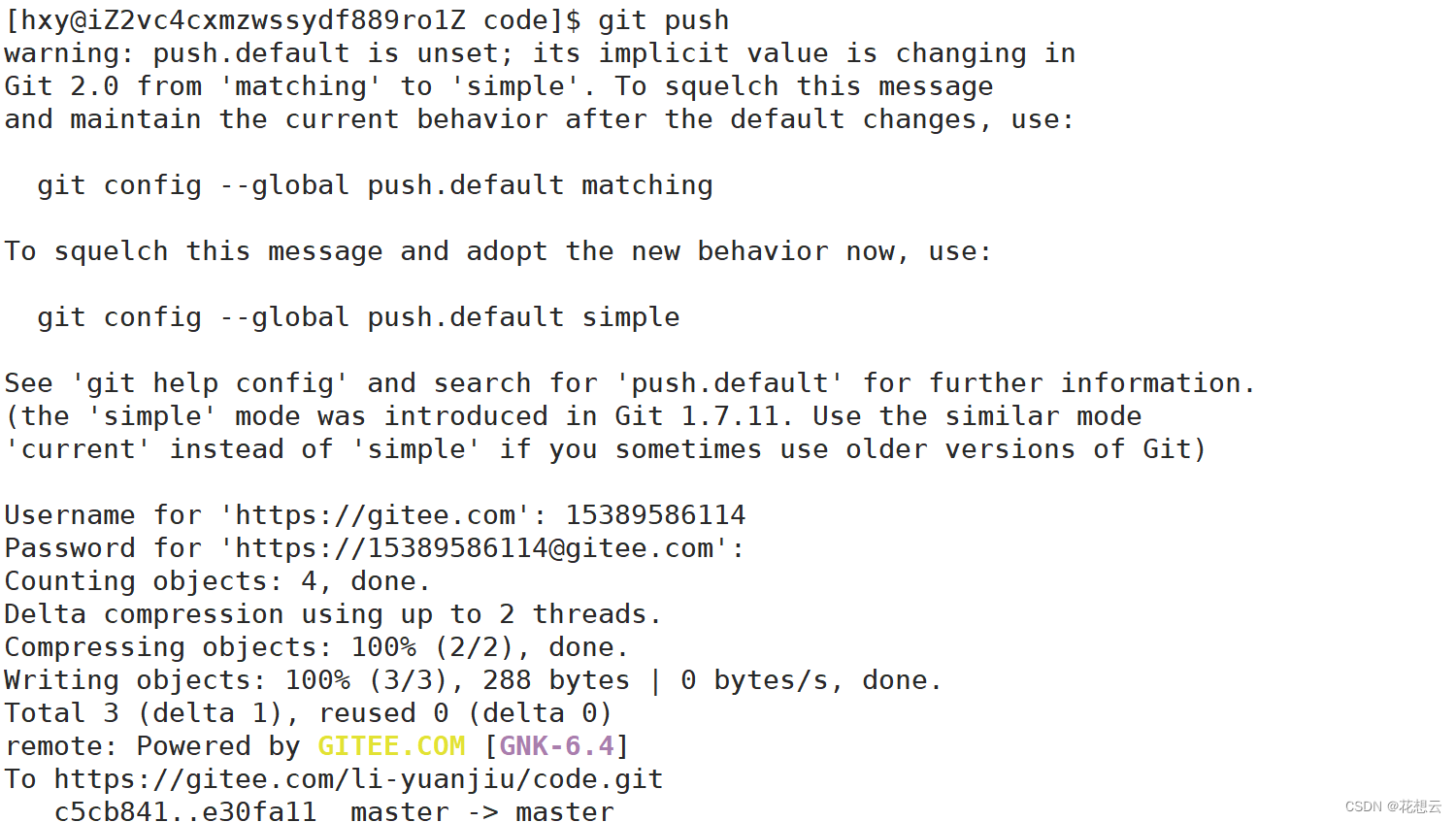
push 之后,在远端仓库就能看到我们刚刚所提交的内容了。
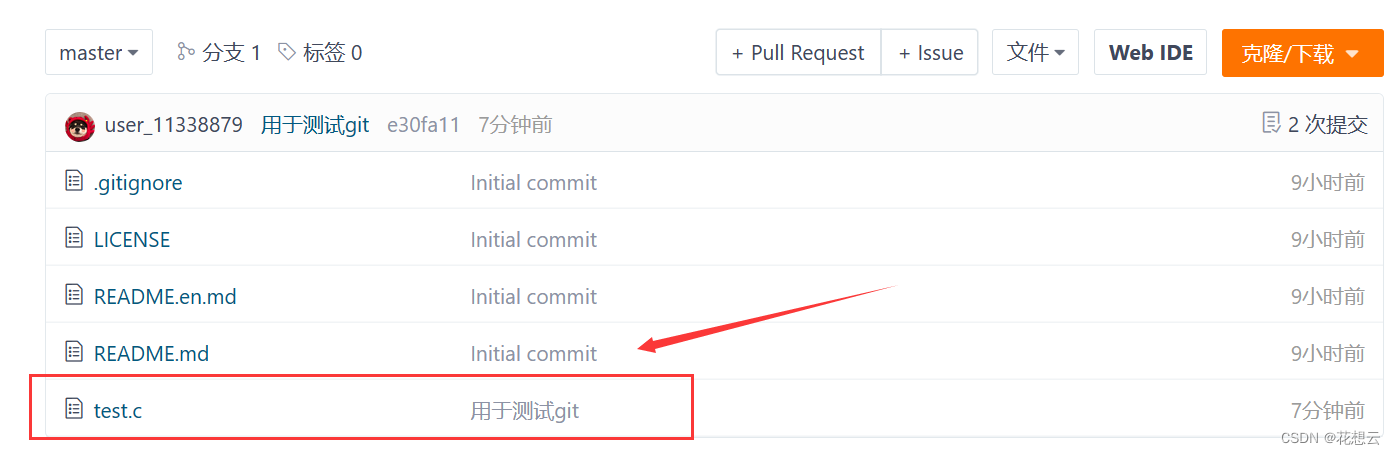
六、git 常用指令大全
这里为大家整理了更多 git 的操作指令。作为初学者,git 三板斧已经够用,但是难免还会遇到很多问题,在这里就不对指令做详解(因为我自己也不是全部都用过),在以后的学习中遇到需要详解的指令我还是一个不会放过~
$ git init # 初始化一个Git仓库
$ git add . # 将所有修改添加到暂存区
$ git commit -m "comment" # 将暂存区的修改提交到本地仓库 并填写注释信息
$ git clone http://123%40qq.com:[email protected]/xxx # http:#邮箱(或用户名):密码@仓库 下载一个项目和它的整个代码历史
$ git push origin master # 将本地的 master 分支推送到远程的 master 分支中
$ git log # 查看 git 的 commit 信息,每次提交的信息包括注释在内,从最新提交到最久提交
$ git log --pretty=oneline # 将commit 信息简化成一行显示
$ git status # 查看仓库的状态
$ git branch [-r] # 列出所有本地分支,-r 列出所有远程分支
$ git branch [branch-name] # 新建一个分支,但依然停留在当前分支
$ git checkout -b [branch] # 新建一个分支,并切换到该分支
$ git checkout [branch-name] # 切换到指定分支,并更新工作区
$ git branch -d [branch-name] # 删除分支
$ git push origin --delete [branch-name] # 删除远程分支
$ git fetch [remote] # 下载远程仓库的所有变动
$ git remote add [shortname] [url] # 增加一个新的远程仓库,并命名
$ git pull [remote] [branch] # 取回远程仓库的变化,并与本地分支合并
$ git checkout [file] # 恢复暂存区的指定文件到工作区
$ git reset [file] # 重置暂存区的指定文件,与上一次commit保持一致,但工作区不变

版权归原作者 花想云 所有, 如有侵权,请联系我们删除。